SimFlow是一款OpenFOAM前处理器。其为商用软件,同时提供了功能受限的免费版。在各种OpenFOAM前处理中,SimFlow算是较为成熟的GUI了。除此之外,比较常用的OpenFOAM前处理器还有开源免费的Helyx-OS及商用的Helyx,ESI提供的Visual-CFD等,这些软件各自都有缺陷,要么是要花银子,要么功能不全。
1 局限性
SimFlow的免费版功能受限在并行计算只能使用2个CPU,且最大只支持100000个网格节点。该软件的更多介绍可查看其官方网站https://sim-flow.com/。
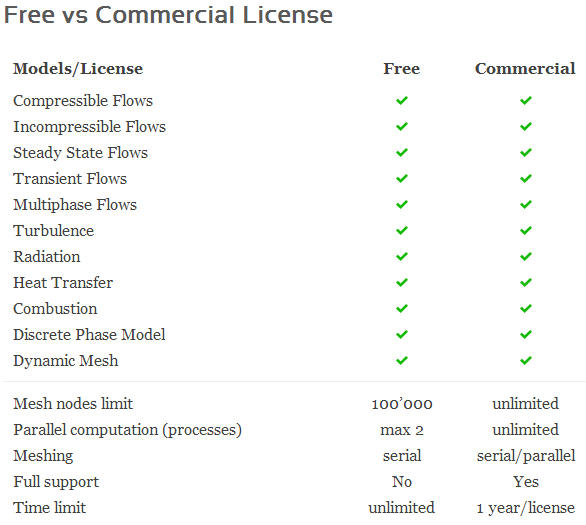
支持的版本受限,目前windows下最高支持版本为OpenFOAM 1612+或OpenFOAM 3.0+。
这里以一个简单案例描述SimFlow软件的使用。
2 案例描述
本案例计算三段翼流场。
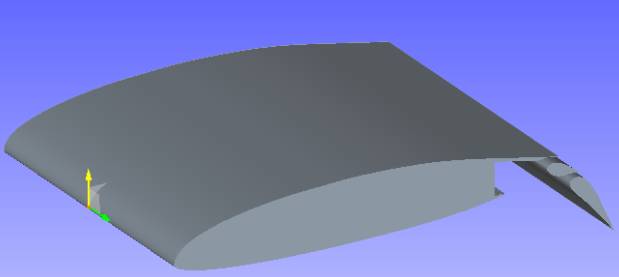
3 启动SimFlow
-
启动SimFlow后,要求输入case名称及路径,如下图所示。点击按钮Create Case。
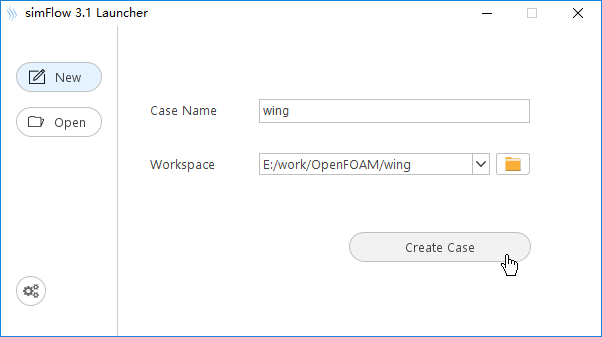
2 导入几何
-
选择GEOMETRY按钮,选择右侧面板中的Load Geometry按钮,在弹出的文件选择对话框中选择几何文件wing.stl或wing.stl.gz,如下图所示。
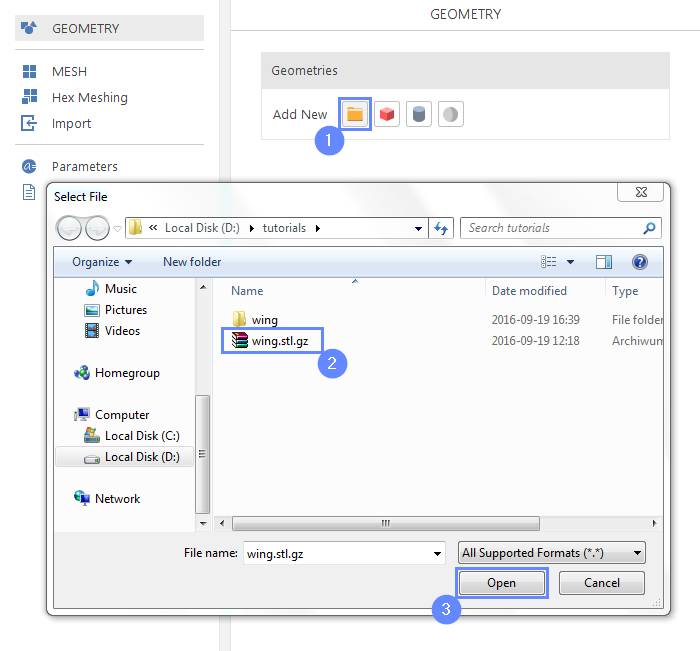
3 网格Geometry
几何导入后可设置网格参数。选择Geometry页面。
-
进入Hex Meshing面板,按下图所示顺序进行设置
-
点选Mesh Geometry功能按钮
-
激活Boundary Layer功能按钮
-
选择wing几何
-
设置Refinement的最小最大值分别为4、7
其他参数保持默认设置。
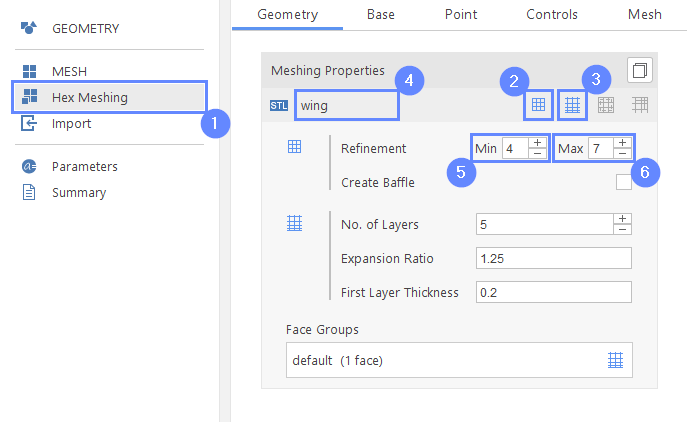
4 网格Base
-
切换到Base标签页,按下图所示设置
-
设置Base Mesh Type为Plate,表示本案例计算的是2D问题
-
设置外流域尺寸为(-15 -15)到(20 20)
-
设置Division为105、90
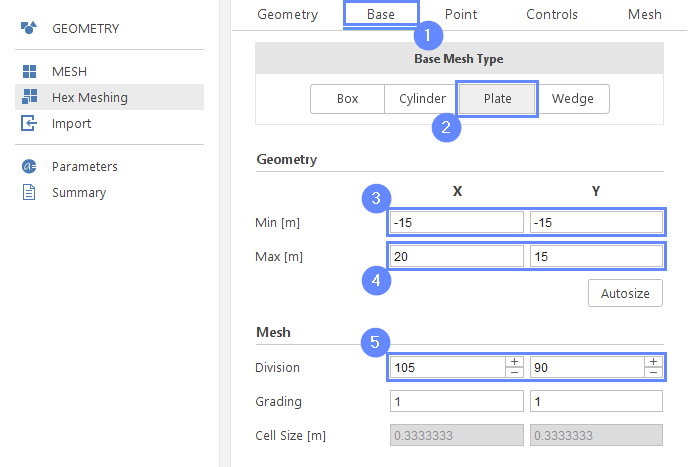
5 网格Point
Point用于定义计算区域。设置一个位于计算区域内的点。这里设置坐标为[-1 0 0]的点。如下图所示进行设置。
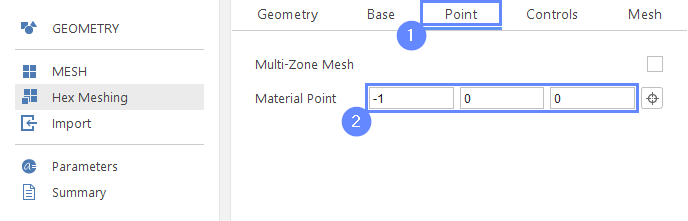
6 网格Controls
如下图所示进行设置。
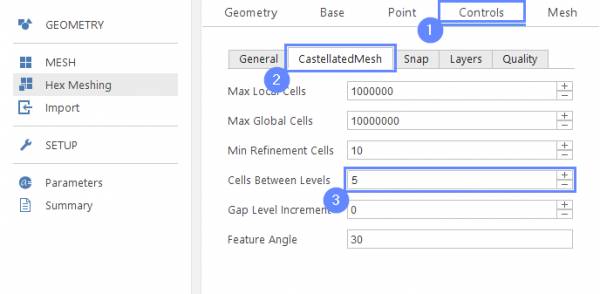
7 生成网格
进入到Mesh标签页,点击Mesh按钮生成网格。
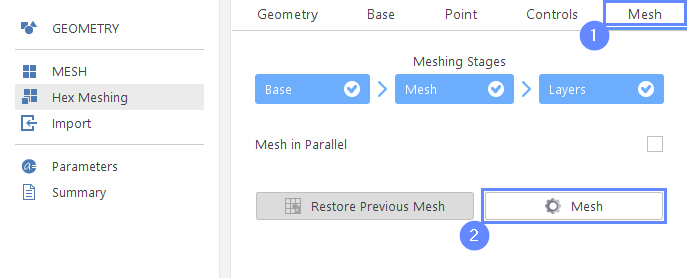
生产网格如图所示。
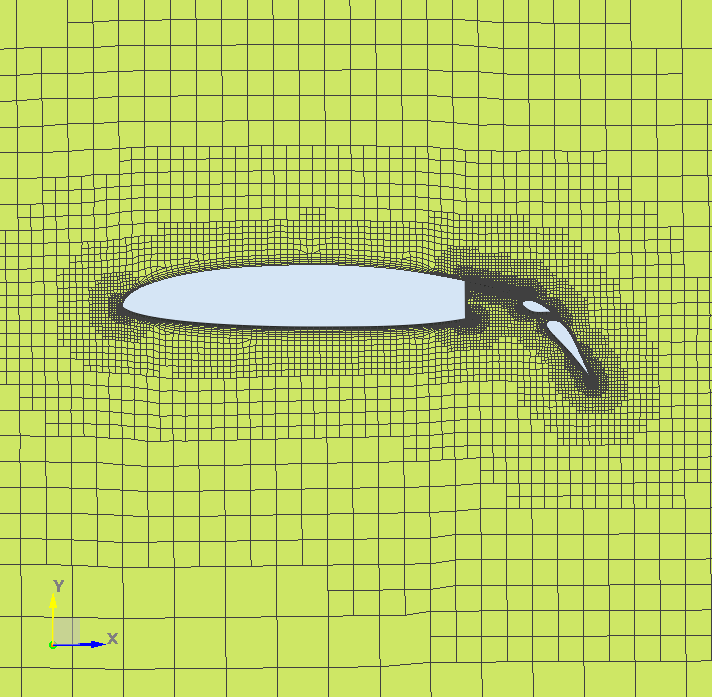
8 选择求解器
选择稳态不可压缩湍流求解器simpleFoam。如下图所示。
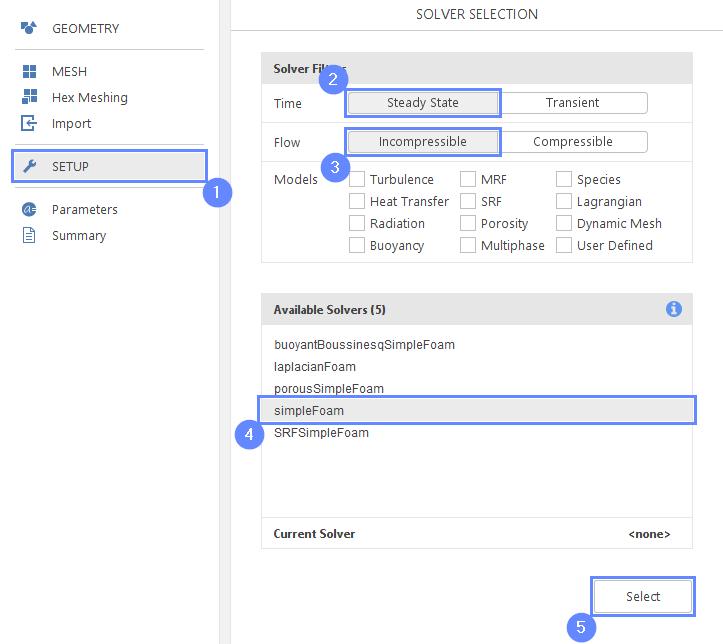
9 激活湍流模型
选择k-w sst湍流模型。如下图所示。
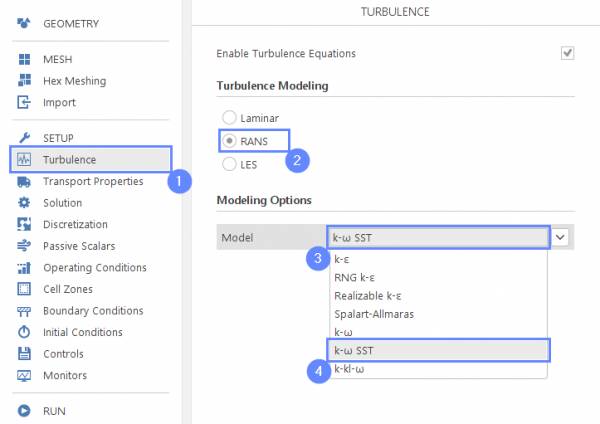
10 设置边界条件
-
设置Boundaries边界类型为free stream,设置速度为40 m/s,如下图所示。
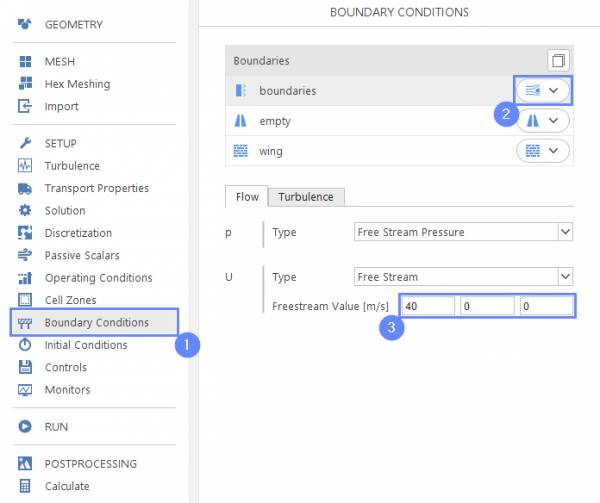
-
设置Boundaries边界的Turbulence标签页下Intensity为1E-2,如下图所示设置
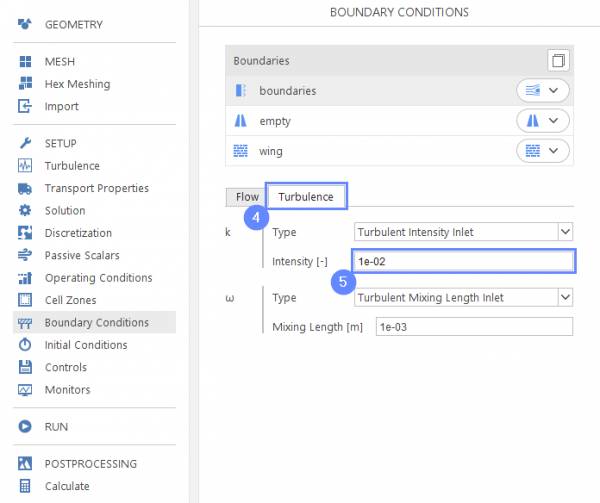
-
其他边界保持默认设置。
11 设置监控
-
进入Monitor面板,按下图所示步骤进行设置。
-
选择Force标签页
-
选择Monitor Boundaries为wing
-
激活Monitor Coefficients
-
设置
Lift Direction为 Y 轴 -
设置
Pitch Axis为 Z 轴 -
设置参考速度为自由来流动速度
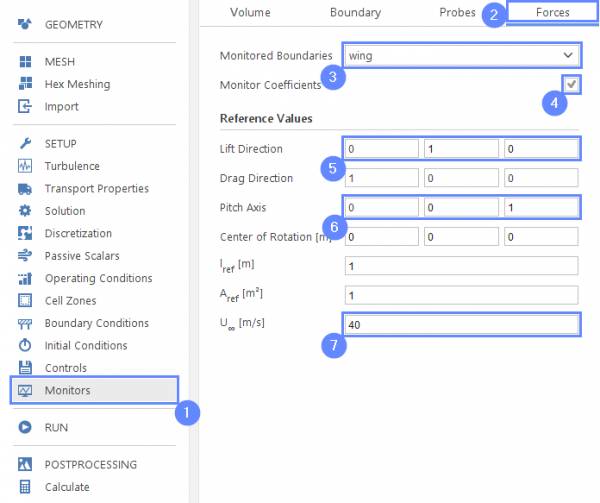
12 求解计算
-
进入Run面板
-
设置End Time为250
-
点击按钮Run Calculation
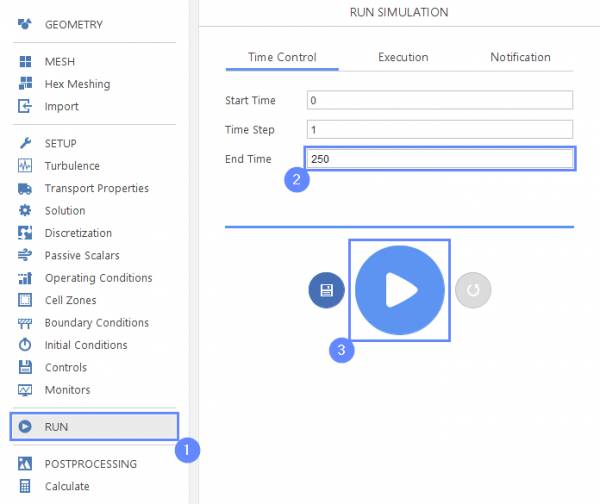
计算残差如图所示。
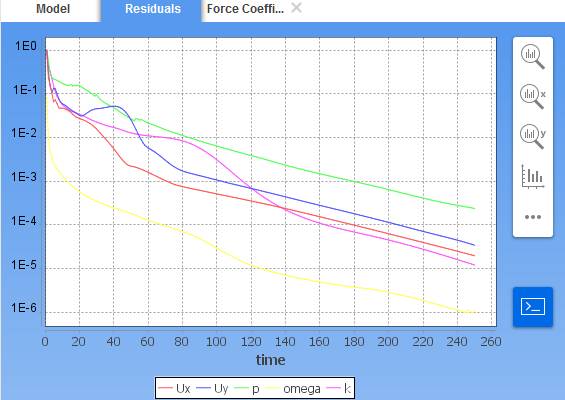
监控的升阻力如下图所示。
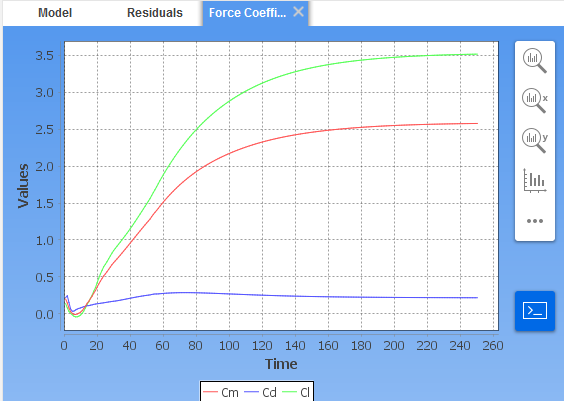
13 计算后处理
进入POSTPROCESSING面板,点击按钮可直接进入Paraview。
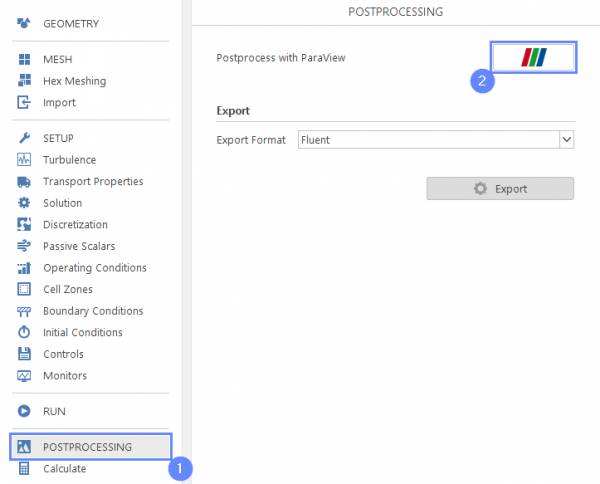
-
速度分布
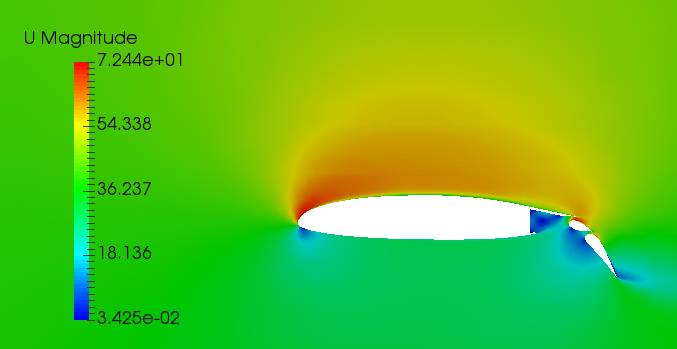
-
压力分布
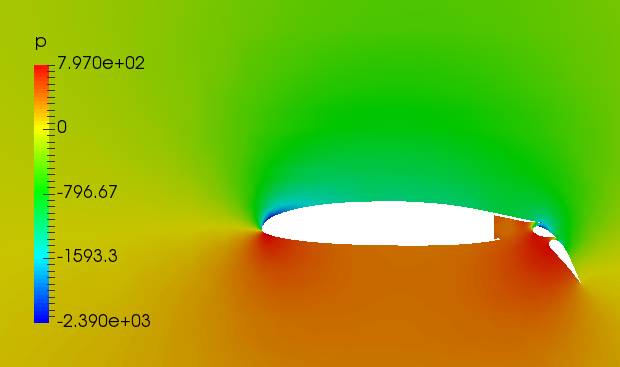
-
流线
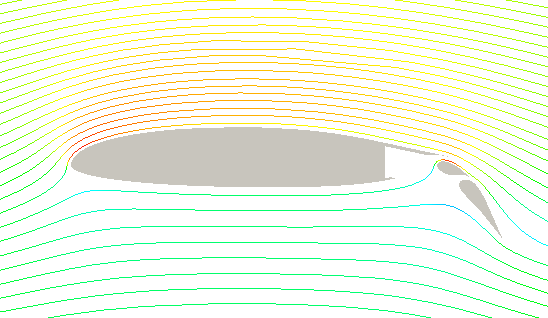
本篇文章来源于微信公众号: CFD之道








评论前必须登录!
注册